نبذة: موديول الإعلانات المبوبة يتميز بأنه بمثابة موقع إعلاني كامل يصلح للعقارات والسيارات وغيرهما من المواقع الإعلانية الكبيرة؛ وذلك لتوفر العديد من القوالب الخاصة به والتي تساعد المعلِن في عرض إعلانه بطريقة مميزة، كما تساعد الباحث في الوصول لما يرغب بكل سهولة ويسر؛ ومن القوالب الخاصة بالموديول قالب (بحث الإعلانات المبوبة) الذي يُسهل البحث عن طريق القسم أو الدولة كما يُمكن البحث المتقدم أيضًا عن طريق الدولة والقسم والعملة والسعر، وذلك من خلال الضغط على البحث المتقدم .
ملحوظة :تحتاج في البداية إلى إنشاء عدة عناصر تكميلية وضرورية قبل الشروع في إنشاء أقسام الإعلانات أو إضافة محتوى إعلاني.
أولا : مجموعات الحقول : عبارة عن عناصر الإعلان المبوبة:
على سبيل المثال، إذا كان الإعلان عن شقق سكينة، فإنك ستحتاج إلى حقول لإضافة مواصفات الشقق، مثل (الدور، عدد الغرف) وغيرهما من التفاصيل.
تساعدك مجموعات الحقول على سهولة إنشاء الإعلانات المبوبة، حيث تقوم أثناء إضافة المحتوى باختيار مجموعة من المجموعات التي أنشأتها وستظهر لك جميع حقول المجموعة لتقوم بكتابة تفاصيل الإعلان.
مجموعات الحقول :
اختر (مجموعات الحقول) من قائمة موديول الإعلانات المبوبة، ثم اضغط (إضافة) من القائمة المنسدلة , كما بالصورة التالية:
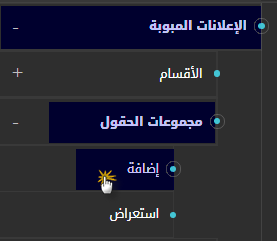
اكتب عنوان مجموعة الحقول، ثم اضغط (إرسال) , كما بالصورة التالية:

بعد إنشاء مجموعة الحقول؛ ادخل على (استعراض) مجموعات الحقول، ثم اضغط (إضافة) بجوار المجموعة التي قمت بإنشائها في الخطوة السابقة , كما بالصورة التالية :

وسيظهر أمامك النموذج التالي :
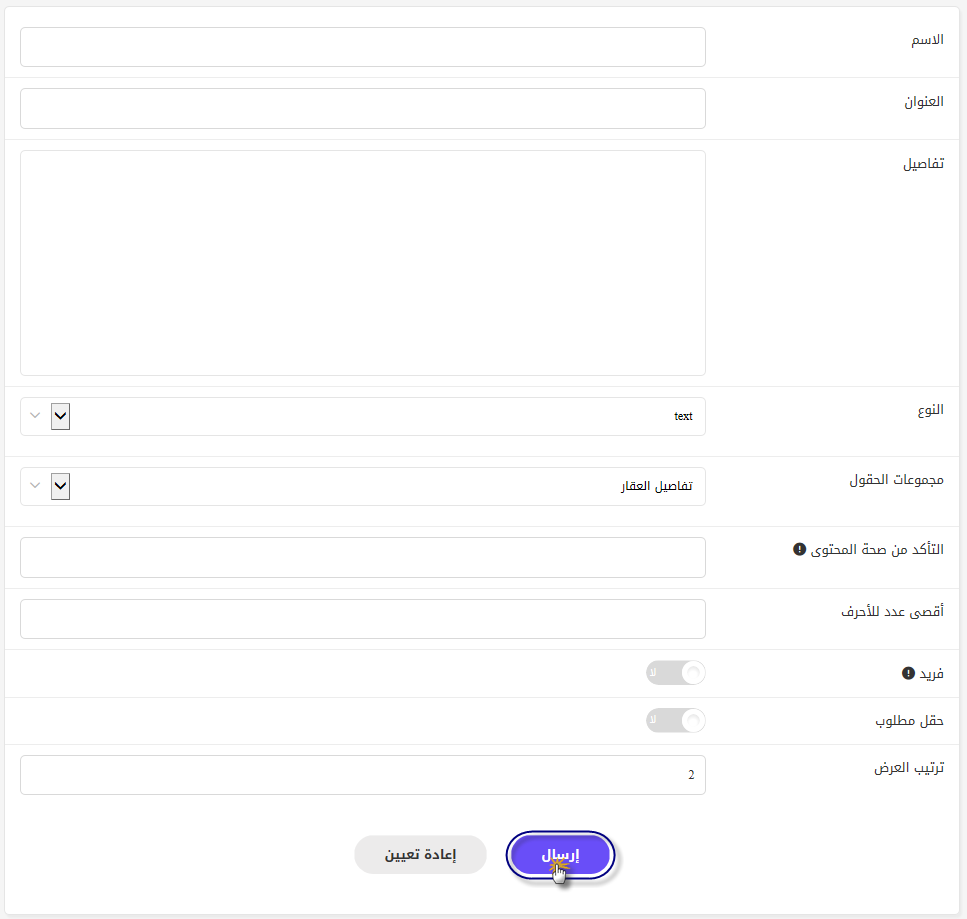
لاحظ أنه عند الضغط على (استعراض) ستظهر لك قائمة بجميع مجموعات الحقول المتاحة، وستجد أيقونات حذف أو تعديل أمام كل مجموعة.
إذا قمت بالضغط على (استعراض) داخل أي مجموعة حقول، ستظهر قائمة بجميع حقول المجموعة، وتستطيع أيضًا حذف أو تعديل الحقول.
نموذج إضافة حقل :
-الاسم : اكتب اسم الحقل باللغة الإنجليزية وبدون أي مسافات.
هذه الخانة ليس لها علاقة بما يعرض على الموقع، ولكنها خانة أساسية خاصة بالبرنامج.
-العنوان : اكتب هنا اسم الحقل كما تود أن يظهر في صفحة الموقع.
-تفاصيل : يُمكنك كتابة تفاصيل توضح الهدف من هذا الحقل.
-النوع : هناك عدة اختيارات متاحة لنوع الحقل تستطيع اختيار أي نوع منها، وهي كما يلي :
1- نص كتابي عادي (text) عبارة عن خانة عادية تقوم بالكتابة داخلها.
2- مساحة كتابة كبيرة (textarea) ويُمكنك تحديد ظهور محرر الكتابة داخل الخانة من خلال تفعيل (استخدام المحرر)، وتستطيع أيضًا إدخال نص افتراضي لهذا الحقل بمعنى أنه يظهر داخل نموذج إضافة إعلان في كل مرة تختار مجموعة الحقول التابع لها.
3- تستطيع إضافة خانات بمربع تأشير (checkbox) أو خانات تأشير دائرية (radio) والتعليم على الخانة المطابقة لمواصفات الإعلان.
4- يُمكن إنشاء حقل يحتوي على قائمة منسدلة بها خيارات (select).
5- تستطيع إضافة خانة تسمح برفع مرفقات إضافية بتحميل المرفقات (file).
6- تستطيع إضافة خانة التاريخ (date) أو خانة الوقت والتاريخ (datetime) أو خانة الوقت (time)؛ عند اختيار خانة التاريخ سيطلب منك البرنامج إدخال الحد الأقصى للسنوات السابقة والسنوات القادمة.
7- تسمح لك خانة الخيارات المتعددة (multifield) بإدخال أكثر من نوع حقل من الأنواع السابقة في نفس الخانة.
-مجموعات الحقول : اختر مجموعة الحقول التي تود حفظ الحقل بها.
لاحظ أنه عند قيامك باختيار مجموعة حقول غير المجموعة التي ضغطت عليها في البداية لإضافة الحقل سيتم حفظ الحقل مع المجموعة التي اخترتها هنا.
-التأكد من صحة المحتوى : يُمكنك تقييد نوع المحتوى المُضاف للحقول، وفي هذه الحالة لن يستطيع الشخص المُعلِن حفظ الإعلان دون الالتزام بشروط الحقل.
تستطيع تقييد الكتابة داخل الحقل بعدة طرق (حروف فقط، أرقام فقط، حروف وأرقام، بريد إلكتروني) وهي طريقة تساعد في زيادة الحماية والأمان.
-أقصى عدد للأحرف : يُمكنك التحكم في عدد الأحرف التي يُمكن كتابتها في هذا الحقل أثناء إنشاء المحتوى.
-فريد : بتفعيل هذا الخيار سيصبح هذا الحقل فريدًا، والمعلومات الموجودة داخله مختلفة وليست متكررة.
-حقل مطلوب : قم بتفعيل هذا الخيار إذا أردت ظهور هذه الخانة مع المحتوى المنشور بشكل إجباري؛ حيث إنه لن يتم إنشاء المحتوى دون ملء هذا الحقل.
-ترتيب العرض : قم بإعطاء هذا الحقل ترتيب لظهوره في قائمة الحقول لهذه المجموعة أثناء عرضها.
ثم اضغط (إرسال) لإضافة الحقل؛ أو اضغط (إعادة تعيين) لإزالة البيانات والبدء من جديد.
ثانيا :الفئات : ثاني عنصر من العناصر التكميلية المهمة لموديول الإعلانات المبوبة هو الفئات:
عندما تقوم بتصفح أي إعلان على أي موقع إلكتروني، تكون هناك مجموعة من الحقول الوصفية للإعلان تحت المحتوى؛ علي سبيل المثال، إذا كان الإعلان عن الشقق فسيكون هناك حقل يحدد الفئة الإعلانية وهي شقق سكنية، وحقل يحدد نوع الشقة، وما إلى ذلك من الحقول المُلخصة لموضوع الإعلان.
اختر (الفئات) من قائمة موديول الإعلانات المبوبة، ثم اضغط على (إضافة) , كما بالصورة التالية:
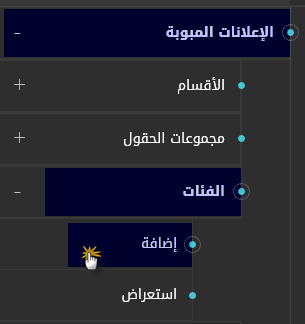
سيظهر لك نموذج اضافة فئة كما بالصورة التالية :
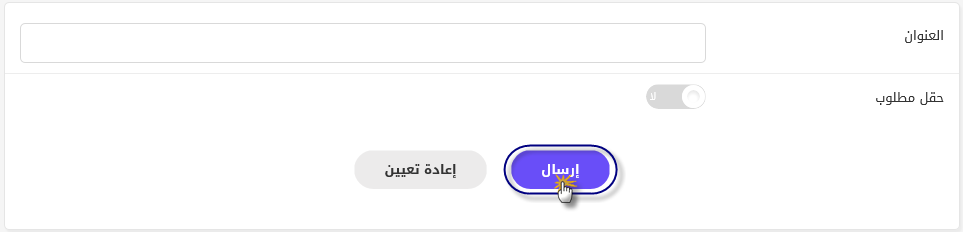
اكتب اسم الفئة، وحدد ما إذا كنت تريد تفعيلها كحقل مطلوب؛ بمعنى أنه حقل إلزامي لا بُد من استخدامه أثناء إنشاء الإعلانات.
بالضغط على (استعراض) ستظهر قائمة بجميع الفئات التي قمت بإنشائها.
تستطيع إضافة أي عدد من الخانات داخل الفئة، على سبيل المثال، إذا كانت الفئة (شقق سكنية) فيمكنك إضافة خانات، مثل (نوع الشقة، عدد الغرف) وغيرهما من الخانات.
تستطيع أيضًا تعديل أو حذف أي فئة من الفئات المعروضة.
لإضافة خانات، اضغط على (إضافة) داخل الفئة، واكتب عنوان الخانة وخيارات هذه الخانة , كما بالصورة التالية:
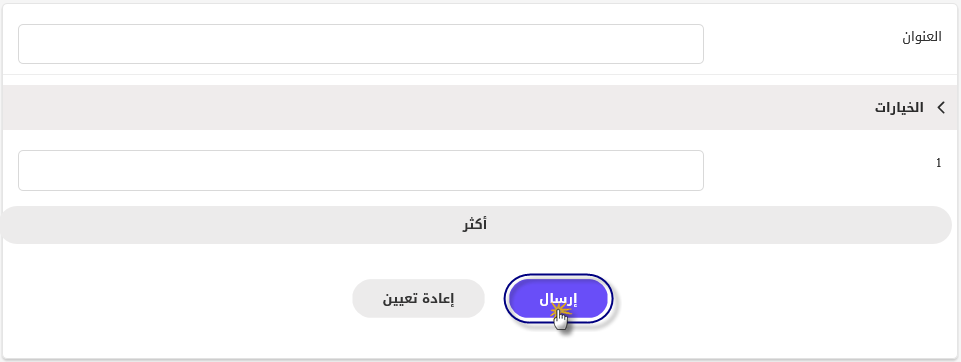
مثال: في فئة (نوع الشقة) يُمكِن إضافة خيارات، مثل (دوبلكس، نصف تشطيب) وهكذا.
ثالثا: العملات : برنامج ديموفنف مزود بالعملات الأكثر استخدامًا عالميًا تسهيلًا على مديري المواقع :
ضع علامة أمام العملة التي تود ظهورها في نموذج إضافة إعلان حتى تستطيع إضافة سعر للمحتوى المنشور , كما بالصورة التالية
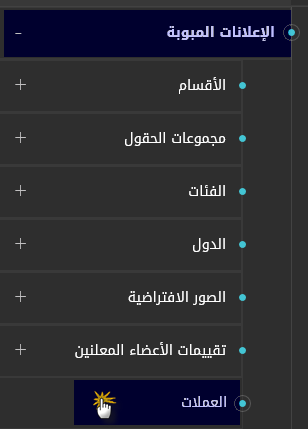
سيظهر لك نموذج للعملات كما بالصورة التالية :
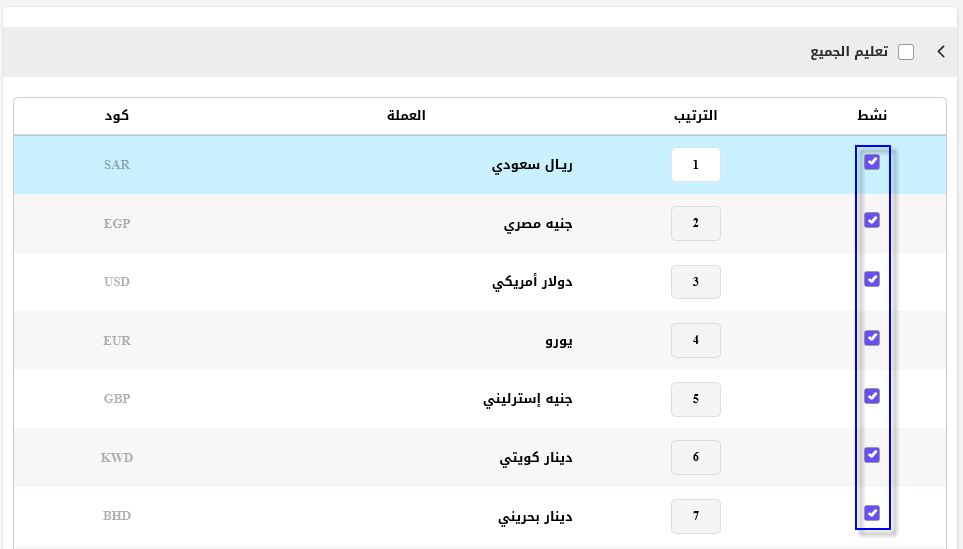
ثم قم بالضغط على (حفظ).
رابعا :الدول
قم بإضافة الدول التي تريد ظهورها داخل نموذج إضافة محتوى إعلاني , حيث يقوم البرنامج بتزويدك بقائمة بجميع الدول يمكن الإضافة منها؛ كما يقوم بتزويدك بقائمة بجميع مدن الدولة أثناء إضافة الإعلان.
اختر (الدول) من قائمة موديول الإعلانات المبوبة، ثم اضغط (إضافة), كما بالصورة التالية:
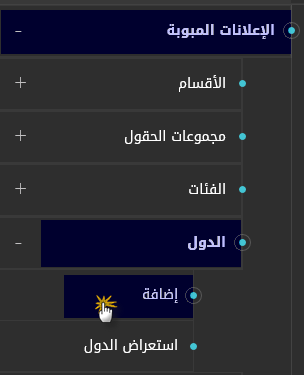
قم باختيار الدولة وحدد ما إذا كنت تريد ظهور حقل الدولة داخل المحتوى المنشور على الموقع من خلال (نشط) , كما بالصورة التالية :
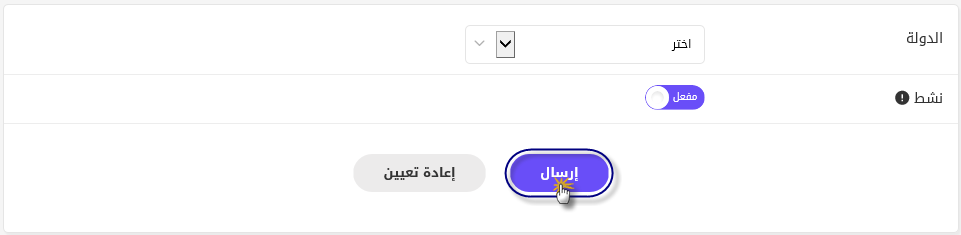
إذا أردت التعديل على الدول المختارة أو تغيير ترتيب الظهور، اضغط على (استعراض) , كما بالصورة التالية:
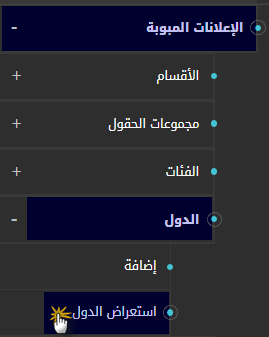
وستظهر أمامك قائمة بالدول التي قمت باختيارها , كما بالصورة التالية:
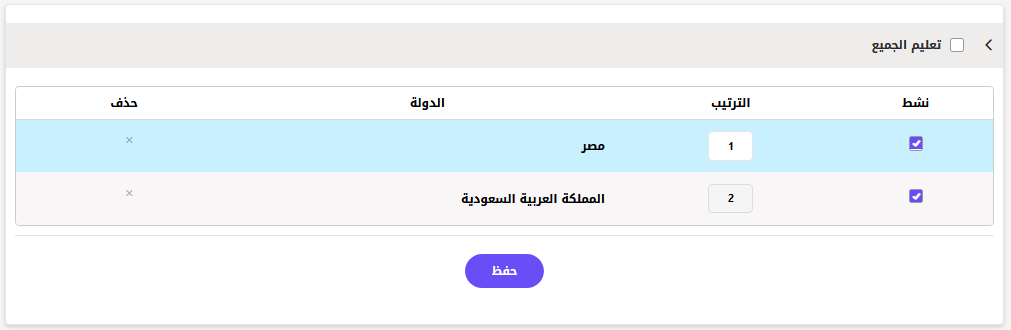
تستطيع تغيير ترتيب الظهور أو حذف أي دولة من القائمة المختارة , كما تستطيع أيضًا اختيار الدول النشطة التي تظهر في الموقع داخل المحتوى الإعلاني.
خامسا :الصور الافتراضية
قم بإضافة مجموعة من الصور الافتراضية المعبرة عن أقسام الإعلانات حتى تقوم باستخدامها عند إضافة محتويات إعلانية ليس لها صور خاصة , سيسهل عليك إضافة صور افتراضية لموديول الإعلانات مهمة البحث عن صور لإعلان بدون صور.
اضغط على (الصور الافتراضية) من قائمة موديول الإعلانات، ثم اضغط (إضافة)، كما بالصورة التالية:
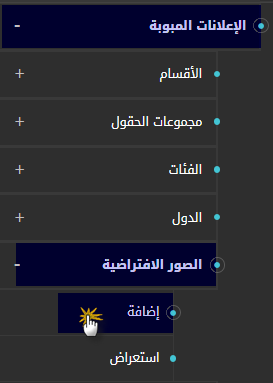
سيظهر لك نموذج اضافة كما بالصورة التالية:
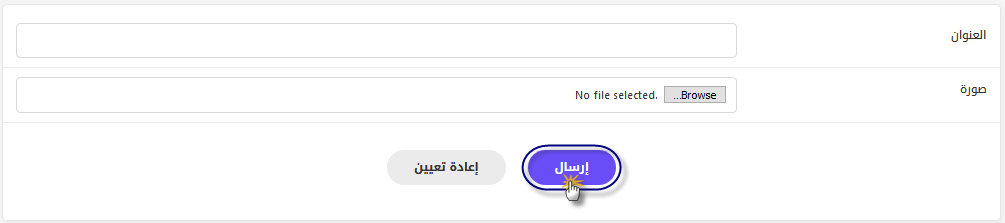
ثم قم بملء الحقول الخاصة بالصورة.
بعد أن انتهيت من ضبط جميع العناصر السابقة، تستطيع الآن إنشاء أقسام الإعلانات وإضافة المحتوى الإعلاني.
خطوات إنشاء قسم للإعلانات :
قم باختيار (موديول الإعلانات المبوبة) من قائمة الموديولات، ثم اختر (الأقسام)، ثم (إضافة)، كما بالصورة التالية:
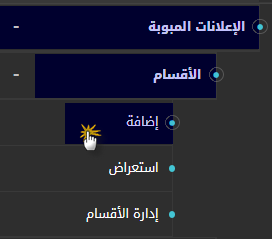
وسيظهر أمامك النموذج التالي :
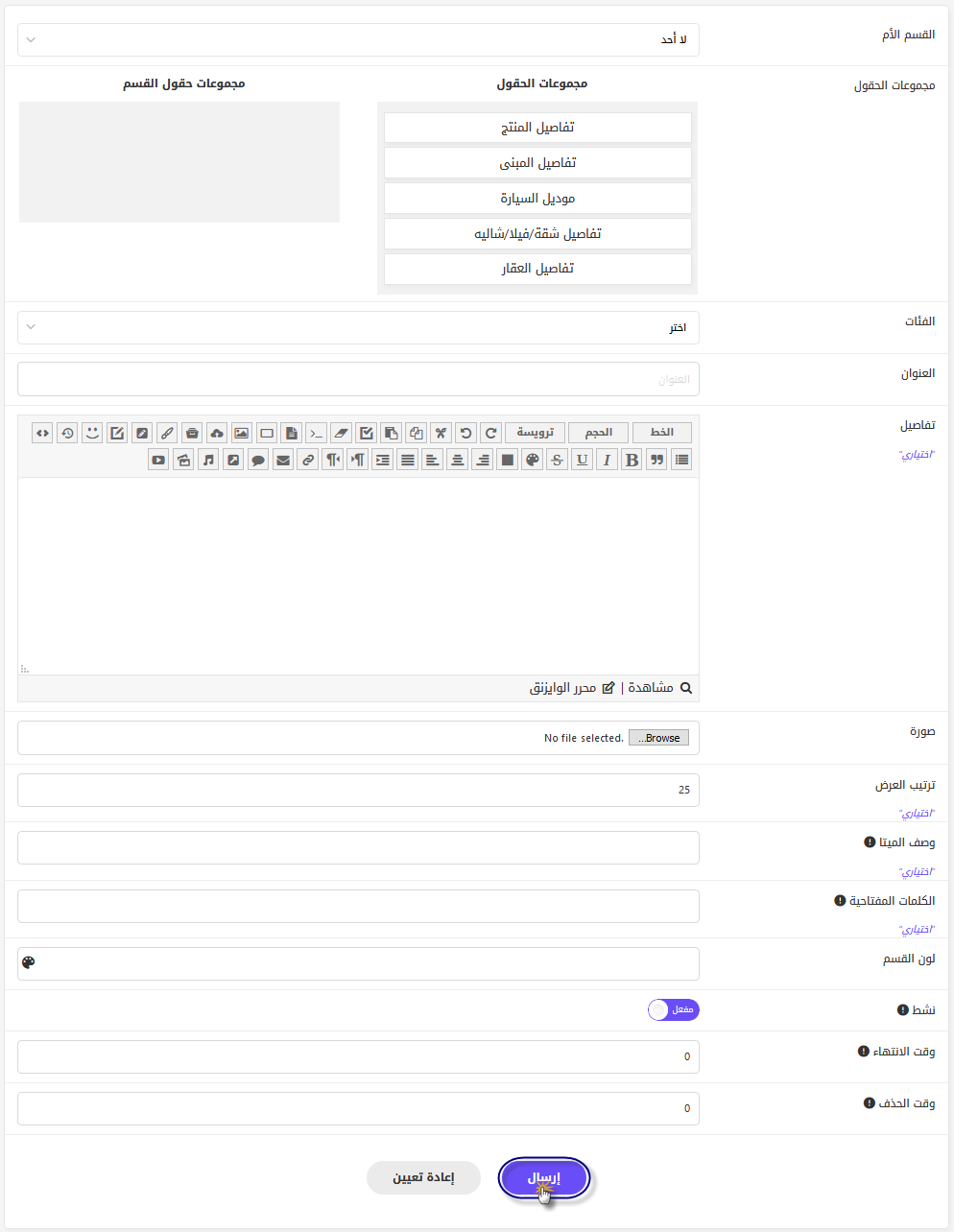
-القسم الأم : إن أول قسم تقوم بإنشائه هو قسم رئيسي، ويُمكنك فيما بعد إنشاء أقسام فرعية تحته حسب الحاجة. بعد أن قمت بإنشاء الأقسام الرئيسية، يمكنك الآن اختيار أي قسم من قائمة (القسم الأم) لإنشاء قسم فرعي له.
-مجموعات الحقول : اختر مجموعات الحقول المناسبة لمحتوى هذا القسم من المجموعات التي قمت بإنشائها.
-الفئات : اختر الفئة التي تصف محتوى هذا القسم من الفئات التي قمت بإنشائها في الخطوات السابقة.
-العنوان : قم هنا بكتابة اسم القسم الذي تريد إنشاءه، مثل قسم (سيارات)، وقسم (شقق) .. إلخ.
-تفاصيل : اكتب وصفًا للقسم الذي أنشأته، حتى يظهر على الموقع تحت اسم القسم.
يُنصح باستخدام كلمات بسيطة ودلالية تُعبر عن محتوى القسم.
-صورة : أضف صورة معبرة عن محتوى القسم؛ ويُفضَّل أن تكون ذات أبعاد معقولة حتى تتناسب مع حجم القالب؛ و يمكنكم التحكم فى ابعاد الصور من خلال اعدادات الموديول و ستظهر صورة القسم كما بالصورة التالية:
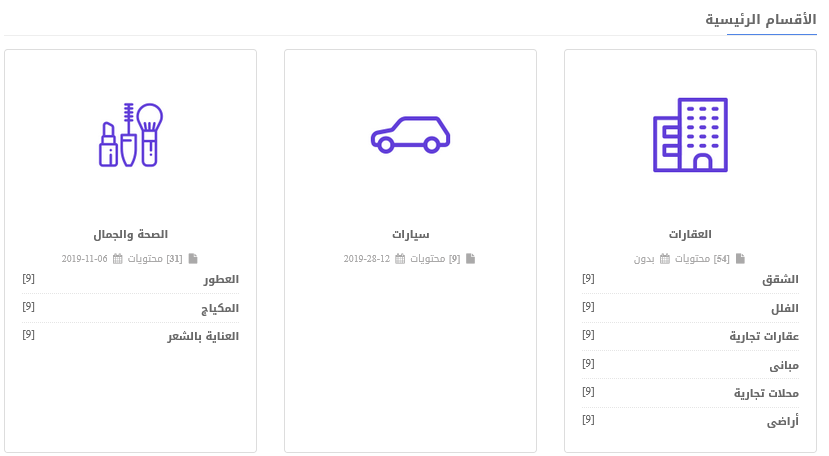
-ترتيب العرض : قم بترتيب الأقسام لتظهر في صفحة الموقع على حسب أولوية العرض التي تحددها أثناء إنشاء القسم، إلا إذا كنت قد حددت تطبيق ترتيب معين في إعدادات الموديول كما فى شرح اعدادات الموديول.
-وصف الميتا والكلمات الدلالية : لقد زودنا جميع نماذج إنشاء المحتوى بأدوات تهيئة الموقع لمحركات البحث (SEO) والتي تندرج تحت التسويق الإلكتروني، حتى لا تحتاج إلى تركيب بلجنات إضافية؛ وهذه الأدوات تساعد على زيادة عدد زوار الموقع وزيادة عدد مشاهدة المحتوى المنشور على صفحات الموقع.
يُعطي وصف الميتا محركات البحث نبذة عن موضوع المحتوى مما يساعد على تهيئة المحتوى لمحركات البحث وظهور الموقع في الصفحات الأولى.
الكلمات الدلالية هي الكلمات التي تستخدمها للبحث عن موضوع معين على محرك البحث، ولذلك يساعد الاختيار الدقيق للكلمات أثناء كتابة المحتوى واستخدامها ككلمات دلالية على رفع احتمالية مطابقة الكلمات الدلالية بكلمات البحث وجذب عدد أكبر من الزوار للموقع.
-لون القسم : يمكنك اختيار لون لخلفية عنوان القسم.
علمًا بأن هذه الخاصية سيظهر أثرها في بعض قوالب صانع المحتويات، وفي بعض الستايلات، أو عند عمل ستايل خاص للموقع.
-نشط : من هنا يمكنك الاختيار ما بين نشر القسم مباشرة بعد إنشائه أو حفظه لحين إضافة محتويات داخله ونشره لاحقًا.
-وقت الانتهاء : تستطيع تحديد عدد الأيام التي تنتهي بعدها إعلانات هذا القسم.
إذا تركت عدد الأيام 0 فسينتهي الإعلان تلقائيًا بعد مرور 30 يومًا على نشر الإعلان.
علمًا بأن وقت الانتهاء يعتمد على تاريخ إضافة كل إعلان على حدة.
ستظهر الإعلانات المنتهية على الموقع بالشكل التالي :
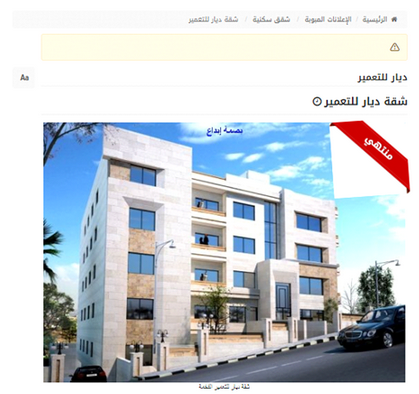
-وقت الحذف : لتحديد وقت حذف الإعلان من هذا القسم؛ وفي حالة وضع 0 فلن يتم حذف أي إعلان من القسم؛ علمًا بأن وقت الحذف يعتمد على تاريخ إضافة الإعلان وتاريخ انتهائه؛ وأيضًا لا يمكن أن يكون وقت الحذف أقل من وقت الانتهاء.
ثم بعد ذلك قم بالضغط على (إرسال) لإنشاء القسم؛ أو قم بالضغط على (إعادة تعيين) لإعادة الخانات إلى حالتها التي كانت عليها قبل التعديل.
تقييمات الأعضاء غير المعتمدة :
يُسمح بتقييم الأعضاء بناءً على إعلاناتهم، ويكون ذلك من خلال الصفحة الشخصية للعضو؛ حيث يقوم مَن يريد التقييم بالدخول إلى الصفحة الشخصية للعضو الذي يريد تقييمه، وذلك بالضغط على اسمه؛ وستظهر الصفحة الشخصية، كما في الصورة التالية :
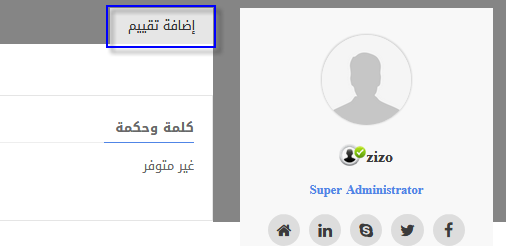
ويمكن من خلالها إضافة تقييم، وعرض تقييمات العضو؛ وفي حالة الضغط على (إضافة تقييم) سيظهر نموذج التقييم، كما بالصورة التالية :
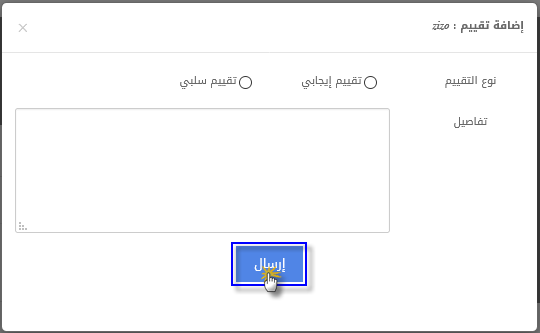
يقوم العضو باختيار نوع التقييم، ثم كتابة تفاصيل أسباب تقييمه؛ ثم يضغط على (إرسال)
وسيتم إرسال التقييم إلى العضو الذي تم تقييمه لاعتماده ونشره أو رفضه , حيث تظهر التقييمات غير المعتمدة داخل لوحة تحكم الإدارة > الاعلانات المبوبة > تقييمات الاعضاء المعلنين , كما بالصورة التالية:
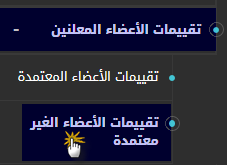
و سيظهر كما في الصورة التالية :
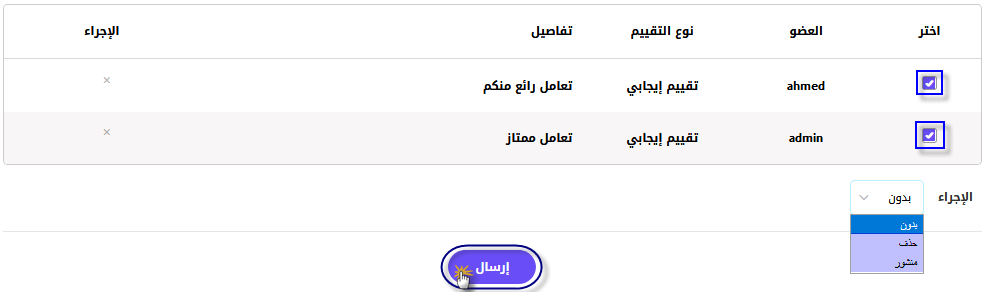
وبعد اعتمادها يتم إرسال إشعار للعضو الذي تم تقييمه، كما بالصورة التالية :
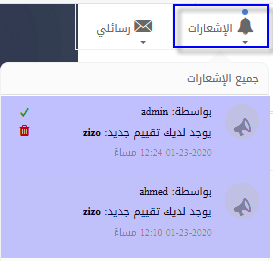
وعند استعراض التقييمات من خلال الصفحة الشخصية للعضو عند الضغط على (عرض كل التقييمات)،كما بالصورة التالية:
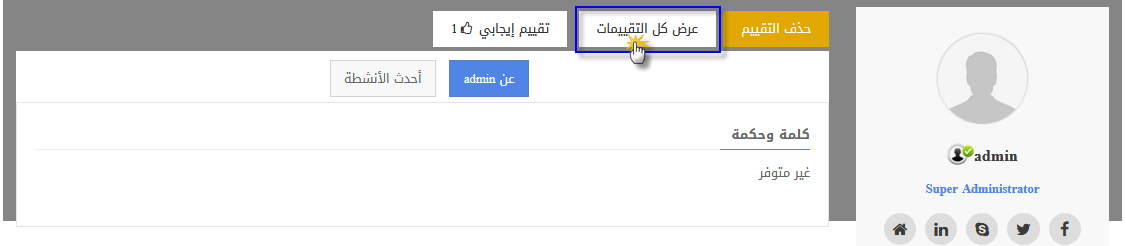
ستظهر كما بالصورة التالية :
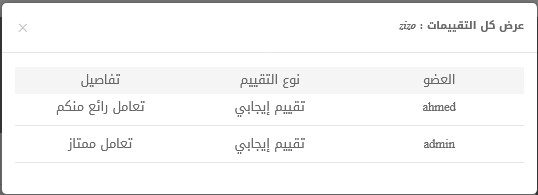
علمًا بأنه يمكنك السماح للعضو باعتماد ونشر التقييمات الخاصة به من خلال مجموعة العضوية التي ينتمي إليها , على سبيل المثال، إذا كان العضو ينتمي لمجموعة العضوية المسماة (Members)، فيمكنك اتباع المسار التالي للمساح له باعتماد تقييماته :
من لوحة تحكم الإدارة > إدارة مجموعات العضوية > استعراض > الضغط على أيقونة (تعديل) أمام مجموعة عضوية Members كما بالصورة التالية :
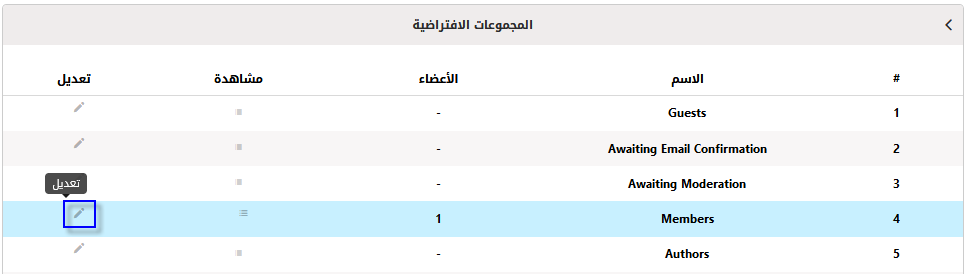
ثم اختيار (تصاريح متقدمة للإعلانات المبوبة) > وتفعيل خيار (يمكنه نشر التقييم الخاص به) , كما بالصورة التالية :
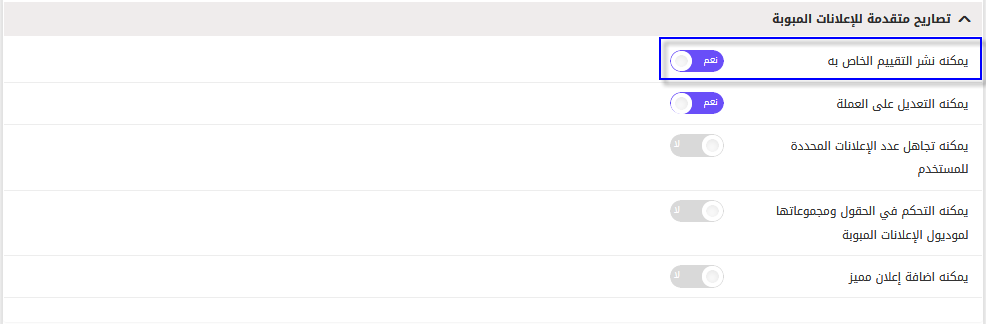
و بهذا يمكن للعضو المنتمى لمجموعة العضوية المسماة (Members) باعتماد ونشر التقييمات الخاصة به
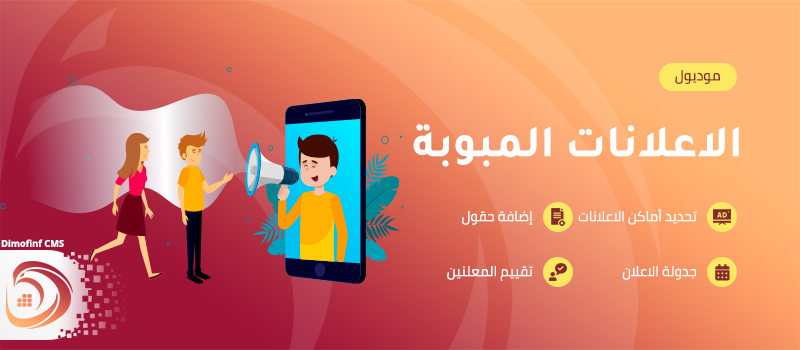
 يرجى الانتظار ...
يرجى الانتظار ...








